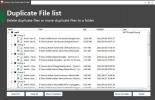Cara Memindai Dokumen Atau Foto Dengan Windows Fax And Scan
Baru-baru ini, saya harus memindai beberapa foto untuk kakak saya, dia memiliki HP all-in-one DeskJet yang terhubung ke laptop Sony Vaio. All-in-one DeskJet dari HP berisi pemindai, mesin fotokopi, dan printer semuanya dalam satu kotak. Karena dia bukan ahli komputer, dia hanya menginstal driver yang disertakan dalam CD dan tidak perlu menginstal perangkat lunak lain dari HP. Dan untuk memperburuk keadaan, dia bahkan kehilangan CD.
Tidak mengherankan, karena kasus seperti itu terjadi hampir setiap hari. Saya juga, tidak pernah repot untuk menginstal aplikasi pihak ke-3 yang datang dengan produk karena mereka selalu omong kosong. Jadi bagaimana Anda memindai dokumen atau foto di Windows Vista tanpa menginstal alat pemindaian pihak ke-3? Temui Windows Fax and Scan.
Windows Fax And Scan adalah fitur bawaan untuk Windows Vista dan 7 yang memungkinkan pengguna untuk dengan cepat memindai dan / atau mengirim faks foto atau dokumen. Dalam posting ini, kami hanya akan berkonsentrasi pada pemindaian. Pertama-tama sambungkan Pemindai melalui kabel USB ke komputer Anda. Sekarang, masuk ke Mulai, di Mulai Pencarian ketik Windows Fax And Scan, dan tekan Enter.
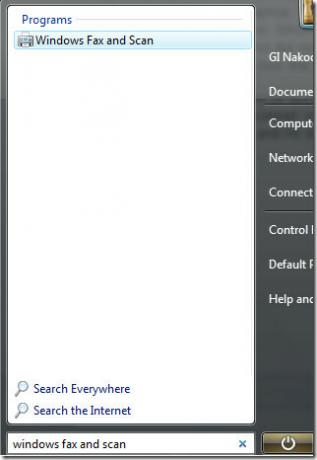
Setelah dimuat, pilih Pindai dari sisi bawah bilah sisi kiri. Ini akan menampilkan daftar semua gambar yang dipindai sebelumnya, secara default Windows telah memasukkan satu gambar default.
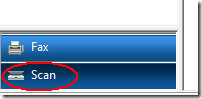
Sekarang klik Pindai Baru dan itu akan menampilkan jendela Pindai. Sekarang sebelum Anda memindai, pilih antara memindai foto atau dokumen. Memilih profil itu penting, karena Dokumen biasanya dipindai dalam Grayscale dan Photo in color, setiap profil memiliki pengaturan yang berbeda. Anda juga dapat membuat profil khusus yang sesuai dengan kebutuhan Anda.

Setelah Anda memilih profil, pilih format warna, jenis file, dan resolusi. Anda juga dapat memilih Kontras dan Kecerahan pindaian. Sebelum Anda mengklik Pindai, pastikan Anda memilih Pratinjau. Ini akan menunjukkan kepada Anda pratinjau cepat dari foto yang Anda pindai. Pratinjau biasanya lebih cepat daripada pemindaian, karena tidak ada pengaturan yang diterapkan.
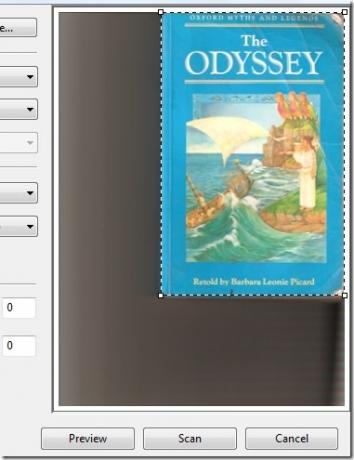
Fungsi dasar Pratinjau adalah untuk memberi tahu pengguna apakah foto atau dokumen telah ditempatkan dengan benar dan juga memungkinkan Anda memotong area yang ingin Anda pindai. Setelah siap, tekan Scan dan tunggu sampai selesai, waktu yang dibutuhkan akan tergantung pada area yang Anda pindai dan pengaturan yang telah Anda terapkan.
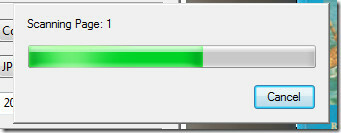
Ketika pemindaian selesai, gambar akan ditambahkan ke daftar gambar yang dipindai. Untuk mempratinjau, mengganti nama, mengirim, menyimpan, mencetak, dll gambar yang dipindai, cukup klik kanan dan pilih opsi yang diinginkan dari menu konteks.
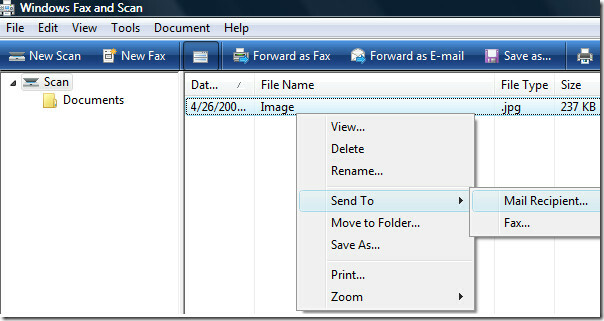
Anda juga akan dapat melihat pratinjau cepat gambar di bagian bawah jendela (opsi pratinjau ini juga dapat dinonaktifkan). Itu dia. Nikmati!
Pencarian
Tulisan Terbaru
Cara Sideload Aplikasi di Windows 10
Microsoft akhirnya melihat utilitas sebuah app store; tempat berser...
Sembunyikan Windows / Aplikasi Buka Di Desktop Virtual Lain Dari Bilah Tugas [Windows 10]
Lebih baik terlambat daripada tidak sama sekali, Windows akhirnya m...
Temukan & Hapus File Duplikat Atau Pindahkan Mereka ke Folder Lain
Seiring waktu, banyak file yang terakumulasi di hard drive kami kar...


![Sembunyikan Windows / Aplikasi Buka Di Desktop Virtual Lain Dari Bilah Tugas [Windows 10]](/f/c62135eea2b4b4a91f36132453f055cd.jpg?width=680&height=100)